GitLab を Ubuntu 22.04 にインストール
ルータのポートマッピングを一時的に変更する
我が家のWeb系システムはリバースプロキシを介して、URLによって各サーバに振り分けられています。そのためルータの http, https ポートマッピングはプロキシサーバに向けられていますが、それを、GitLabをインストール時だけ、インストールサーバに向けます。これは、Let’s Encrypt の初回設定時に Let’s Encrypt側から確認がくるために必要な処置だと理解しています。インストールが終わったら元に戻します。
GitLab をインストール
公式サイトのドキュメント
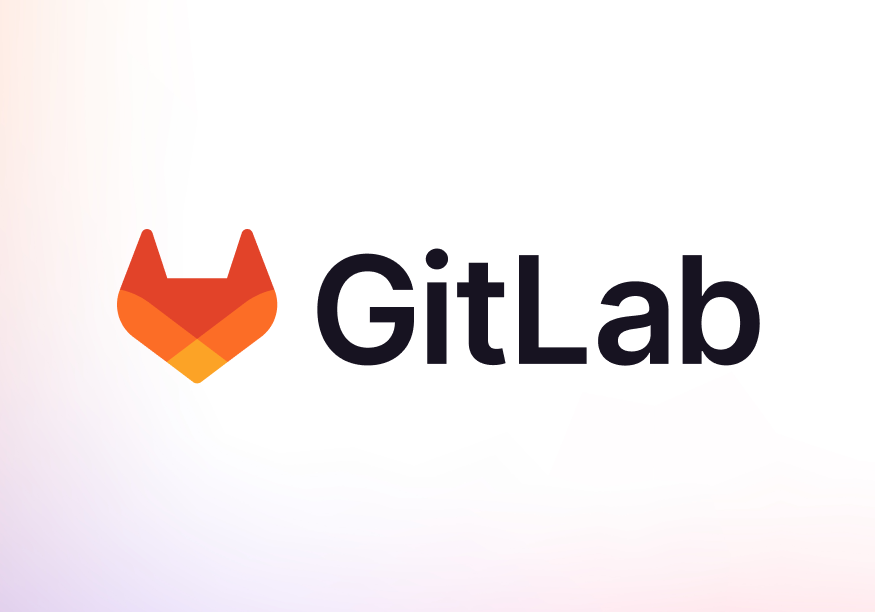
GitLabをダウンロードしてインストール
Linux、Kubernetes、Docker、Google Cloudなどのさまざまなインストールパッケージとダウンロードで、独自のGitLabインスタンスをダウンロード、インストール、保持します。
を参考にインストールを進めます。
必要な依存関係をインストール
sudo apt-get update sudo apt-get install -y curl openssh-server ca-certificates tzdata perl
GitLabパッケージリポジトリを追加してインストール
curl https://packages.gitlab.com/install/repositories/gitlab/gitlab-ee/script.deb.sh | sudo bash sudo EXTERNAL_URL="https://xxx.xxx.xxx.xxx" apt-get install gitlab-ee
EXTERNAL_URL の指定を https:// とすることで Let’s Encrypt の証明書を使ったインストールを実施してくれます。http:// だとポート80を使ったインストールとなります。今回は https:// でインストールを進めます。
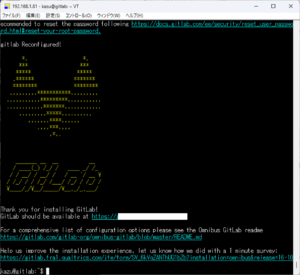
ホスト名を参照してログイン
インストールしたGitLabにログインします。/etc/gitlab/initial_root_password に root パスワードが24時間保存されているので root ユーザでログインします。
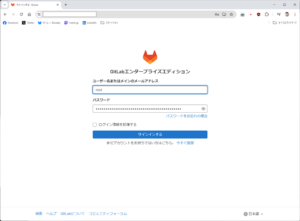
root パスワードの変更
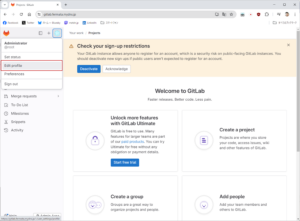
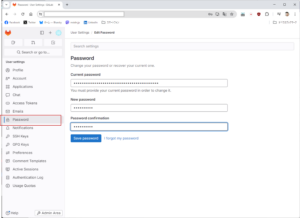
設定したパスワードで root ログイン確認
設定したパスワードで root にログインできることを確認して、インストール終了です。あっけないぐらい簡単にインストール成功です。証明書も問題なさそうですが、更新が正しく行われるかどうかは今後注意が必要です。
メールの設定、その他必要な最低限の設定については、後日、改めて記事にします。


